Stappen om een Systeemherstel uit te voeren in Windows 11

Als u fouten of crashes ondervindt, volg dan de stappen voor een systeemherstel in Windows 11 om uw apparaat terug te zetten naar een eerdere versie.
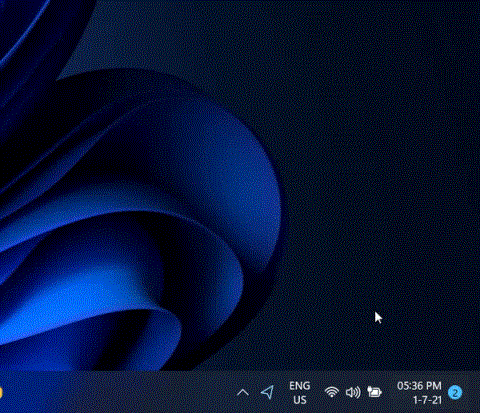
Windows 11 is het nieuwe aankomende besturingssysteem van Microsoft dat de opvolger is van Windows 10 met tal van nieuwe verbeterde functies. Windows 11 wordt ook geleverd met een vernieuwde gebruikersinterface en een hele reeks nieuwe widgets, actie-items, actiecentrum, nieuwe thema's en achtergronden, betere spelfuncties en nog veel meer.
Hoewel de nieuwe stijl een zeer welkome toevoeging was in Windows 11, heeft het ook sommige gebruikers in de war gebracht. Natuurlijk, toen de gebruikersinterface werd gewijzigd, waren er zeker verplaatsingen van bepaalde elementen. Dus als je problemen hebt gehad met het vinden van de audioswitcher in Windows 11, dan ben je niet de enige. Hier vindt u de audioschakelaar in Windows 11.
Inhoud
Waar is de audioschakelaar in Windows 11?
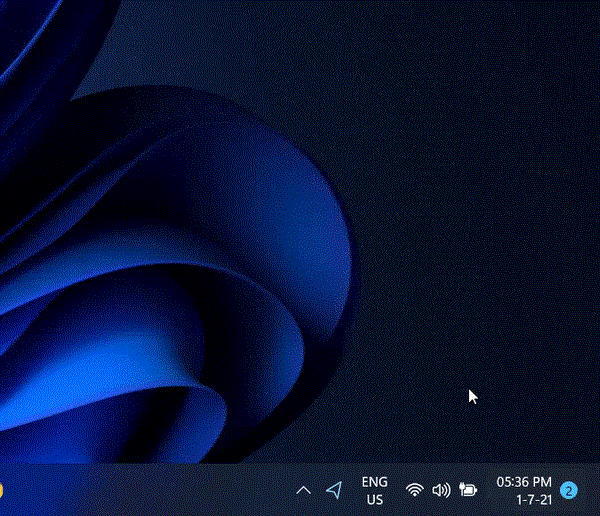
Je vindt de Audio Switcher op Windows 11 onder het Action Center. Zoals weergegeven in de bovenstaande GIF, klikt u op een van de wifi-, geluids- of batterijpictogrammen op uw taakbalk in de rechterbovenhoek om het actiecentrum te openen en klikt u vervolgens op de pijl (>) naast de volumeschuifregelaar. Nu kunt u de luidspreker van uw keuze selecteren.
Een luidspreker wijzigen op Windows 11
We hebben twee manieren besproken om het uitvoerapparaat op Windows 11 te wijzigen. Eén, met behulp van het actiecentrum op de taakbalk, en ten tweede, met behulp van de app Instellingen. Zie onder.
Methode #01: Actiecentrum gebruiken
Klik op een van de wifi-, geluids- of batterijpictogrammen op uw taakbalk om toegang te krijgen tot het 'Actiecentrum'.
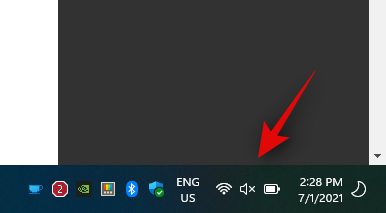
Klik nu op het pictogram '>' naast de volumeschuifregelaar.
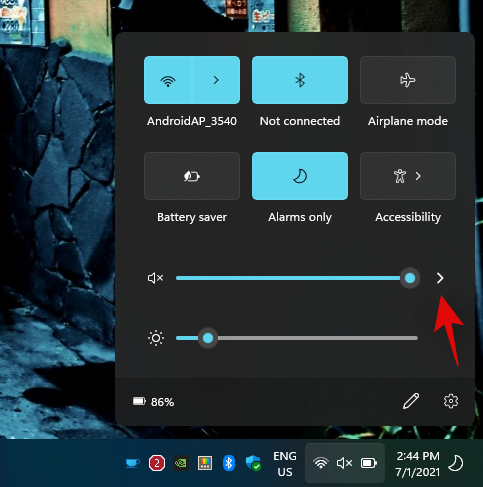
U krijgt nu een lijst met alle audioapparaten die kunnen worden geschakeld voor audio-uitvoer.
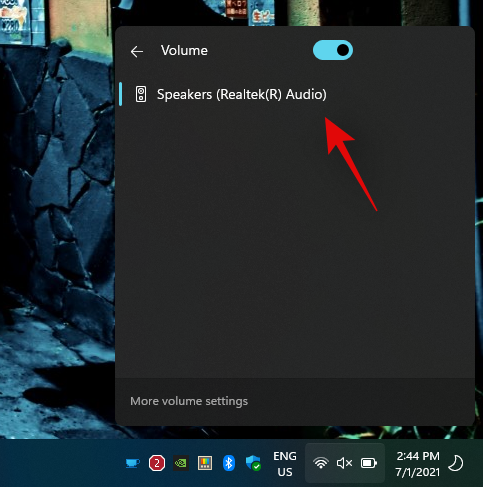
Klik en selecteer het apparaat van uw keuze en Windows zal automatisch de audio overschakelen naar het geselecteerde apparaat.
Methode #02: Volumemixer openen vanuit Action Center
Zoek het geluidspictogram op de taakbalk en klik er met de rechtermuisknop op.
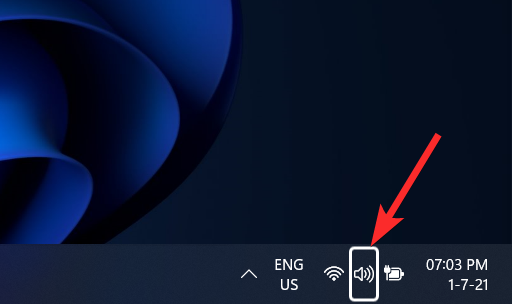
Klik nu op Volumemixer openen .
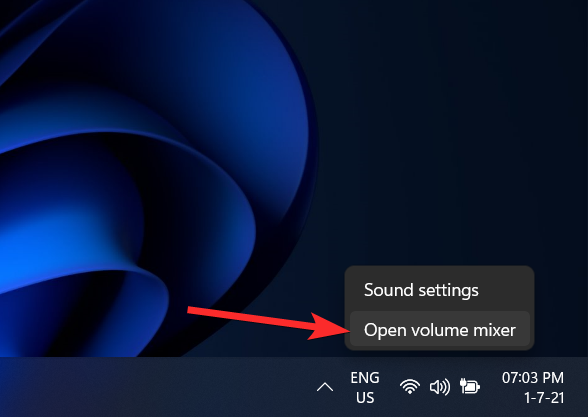
Klik op de vervolgkeuzelijst voor Uitvoerapparaat en selecteer uw luidspreker in de lijst.
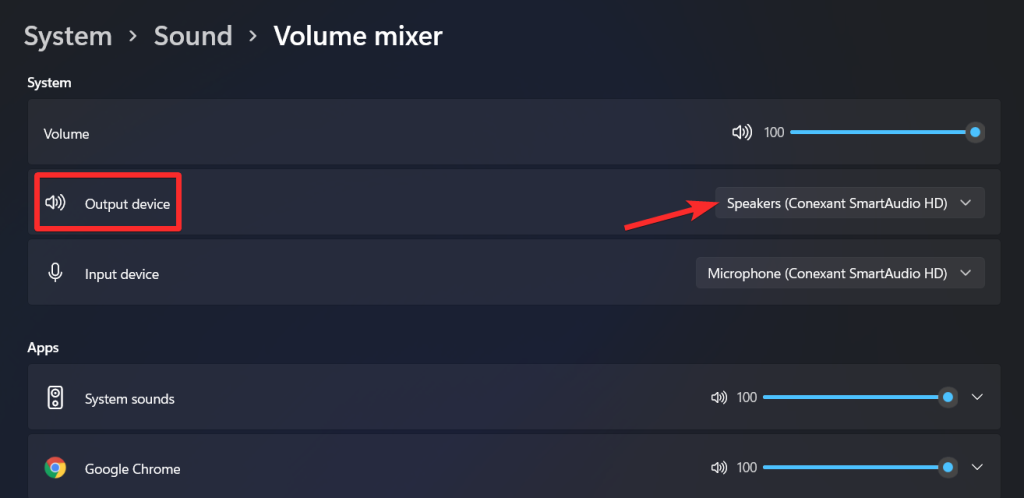
Methode #03: de app Instellingen gebruiken
Druk op 'Windows + I' op je toetsenbord om de app 'Instellingen' te openen.
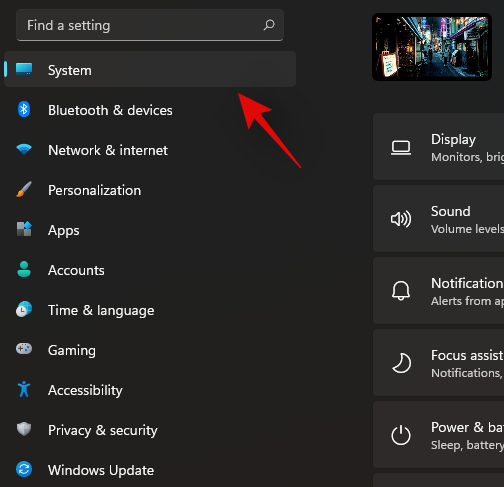
Zorg er nu voor dat 'Systeem' is geselecteerd in de linkerzijbalk en klik op 'Geluid'.
Klik op 'Kies waar je geluid wilt afspelen'.
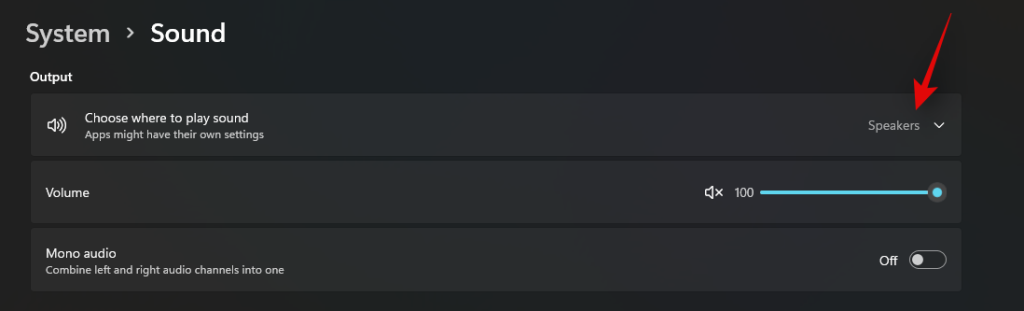
Klik nu op en selecteer het gewenste compatibele apparaat.
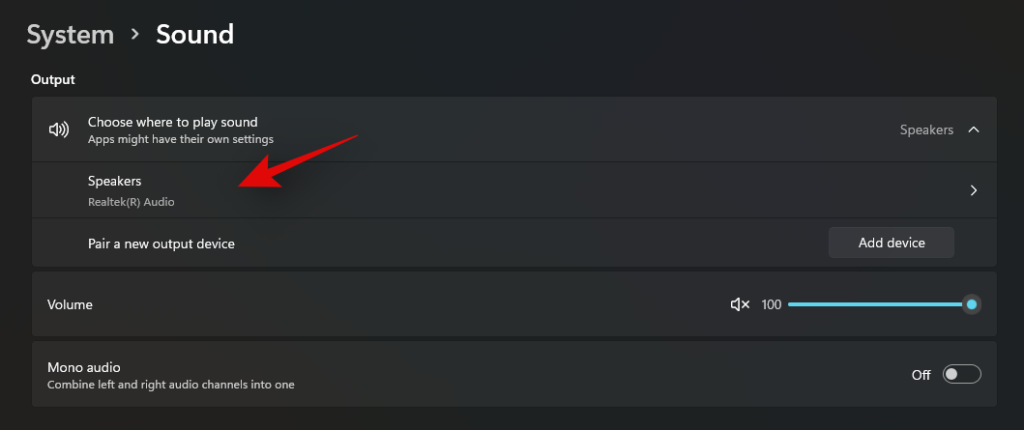
Audio wordt nu automatisch afgespeeld via het geselecteerde apparaat.
En dat is het! U zou nu gemakkelijk tussen uw audioapparaten moeten kunnen schakelen.
We hopen dat u met behulp van de bovenstaande gids vertrouwd bent geraakt met het wisselen van audioapparaten in Windows 11. Als u nog vragen heeft, neem dan gerust contact met ons op via de opmerkingen hieronder.
Verwant:
Als u fouten of crashes ondervindt, volg dan de stappen voor een systeemherstel in Windows 11 om uw apparaat terug te zetten naar een eerdere versie.
Als je op zoek bent naar de beste alternatieven voor Microsoft Office, zijn hier 6 uitstekende oplossingen om mee aan de slag te gaan.
Deze tutorial laat zien hoe je een snelkoppeling op je Windows-bureaublad kunt maken die een opdrachtprompt opent naar een specifieke maplocatie.
Wil je niet dat anderen toegang hebben tot je computer terwijl je weg bent? Probeer deze efficiënte manieren om het scherm te vergrendelen in Windows 11.
Ontdek verschillende manieren om een beschadigde Windows-update te repareren als uw apparaat problemen ondervindt na het installeren van een recente update.
Heb je moeite om uit te vinden hoe je een video als schermbeveiliging kunt instellen in Windows 11? We onthullen hoe je dit kunt doen met behulp van gratis software die ideaal is voor meerdere video-bestandsformaten.
Word je geërgerd door de Verteller functie in Windows 11? Leer hoe je de vertellerstem op verschillende eenvoudige manieren kunt uitschakelen.
Het beheren van meerdere e-mailinboxen kan een lastige taak zijn, vooral als je belangrijke e-mails in beide inboxen ontvangt. Dit artikel legt eenvoudige stappen uit om Microsoft Outlook met Gmail te synchroniseren op PC en Apple Mac apparaten.
Hoe de versleutelde bestandssysteemfunctie in Microsoft Windows in te schakelen of uit te schakelen. Ontdek de verschillende methoden voor Windows 11.
Als je toetsenbord dubbel spaties invoert, herstart je computer en maak je toetsenbord schoon. Controleer dan je toetsenbordinstellingen.







